Tavoite
Tavoitteena on asentaa uusin Eclipse IDE Ubuntu 18.04 Bionic Beaver Linux
Käyttöjärjestelmä- ja ohjelmistoversiot
- Käyttöjärjestelmä: – Ubuntu 18.04 Bionic Beaver
- Ohjelmisto: – Eclipse Oxygen.2. IDE – 4.7.2
Tarpeet
Tarvitaan pääkäyttäjän oikeudet Ubuntu-järjestelmään pääkäyttäjänä tai sudo-komennolla.
Ehdotukset
- # – vaatii, että annetut linux-komennot suoritetaan root-oikeuksilla joko suoraan root-käyttäjänä tai
sudo-komennon avulla - $ – vaatii, että annetut linux-komennot suoritetaan tavallisena ei-oikeutettuna käyttäjänä
Tämän opetusohjelman muut versiot
Ubuntu 20.04 (Focal Fossa)
Ohjeita
Asenna Java
Ennen kuin jatkat Eclipse Oxygen IDE:n asennusta varmista, että Java on jo asennettu järjestelmääsi. Esim:
$ java -versionjava version "9.0.4"Java(TM) SE Runtime Environment (build 9.0.4+11)Java HotSpot(TM) 64-Bit Server VM (build 9.0.4+11, mixed mode)
Seuraa ohjeitamme javan asentamisesta Ubuntu 18.04:ään, jos Java ei ole vielä asennettuna. Tässä oppaassa käytetään Oraclea java 9.0.4 Eclipse Oxygenin asentamiseen Ubuntu 18.04:ään.
Vaihtoehtoisesti voit asentaa OpenJDK-jawan Ubuntu 18.04:ään Oraclen oman javan sijasta.
Lataa Eclipse Oxygen -asennusohjelma
Tässä vaiheessa sinulla pitäisi olla Java jo asennettuna Ubuntu-järjestelmään. Käytä alla olevaa wget komentoa ladataksesi uusimman Eclipse Oxygen IDE:n tai käytä selainta valitaksesi eri peilin:
$ wget http://eclipse.bluemix.net/packages/oxygen.2/data/eclipse-inst-linux64.tar.gz
Kun Eclipse Oxygen -paketti on ladattu, käytä tar sen purkamiseen:
$ tar xzf eclipse-inst-linux64.tar.gz
Start Eclipse Oxygen Installer
Tässä vaiheessa olemme valmiita käynnistämään Eclipse Oxygen Installerin. Asennusohjelman suoritettava ohjelma sijaitsee juuri puretussa hakemistossa eclipse-installer. Käynnistä asennusohjelma suorittamalla alla oleva komento:
$ ./eclipse-installer/eclipse-inst
UAF Geofysikaalinen instituutti, etsii kokenutta Linux-järjestelmäanalyytikkoa liittymään tutkimuskyberinfrastruktuurin analyytikkojen ja insinöörien tiimiinsä. SIJAINTI: Fairbanks, Alaska, USA
HAKEMUS
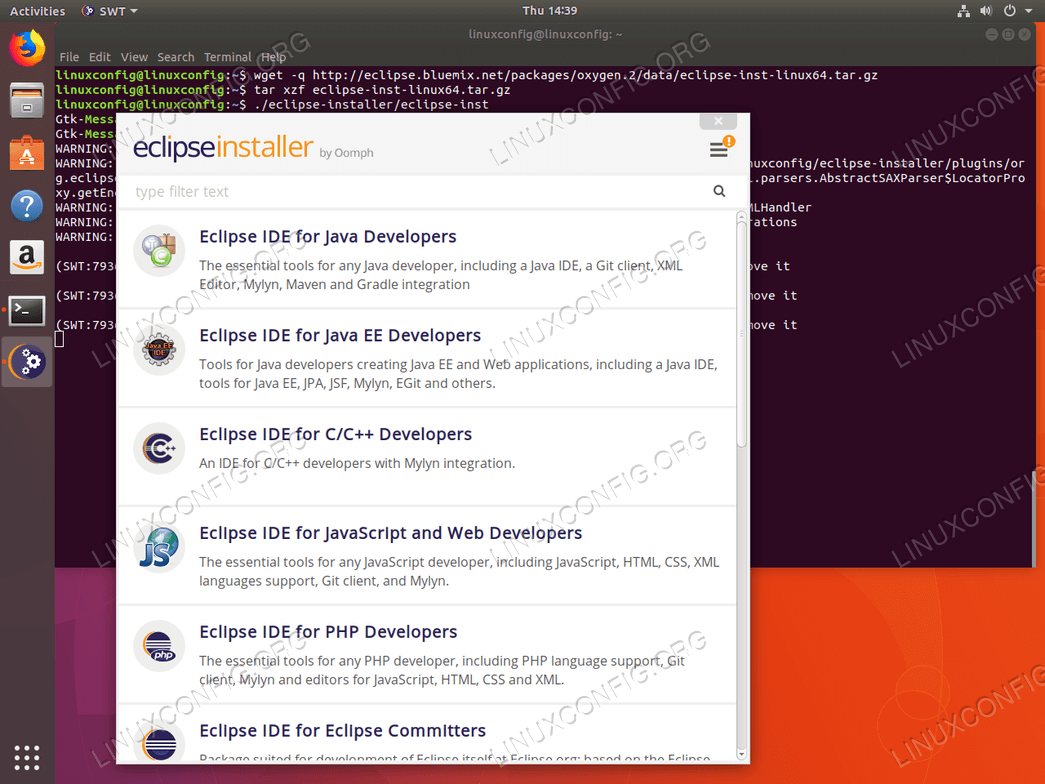

UPDATE-painiketta.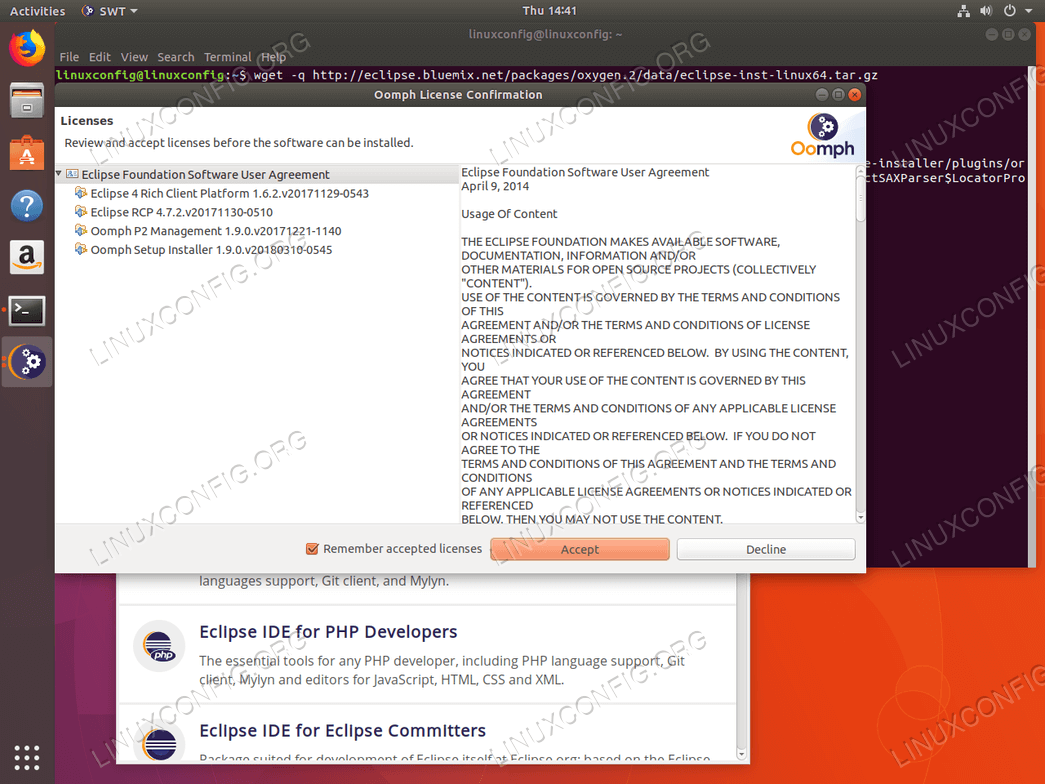
Remember accepted licenses ja paina Accept-painiketta.
OK.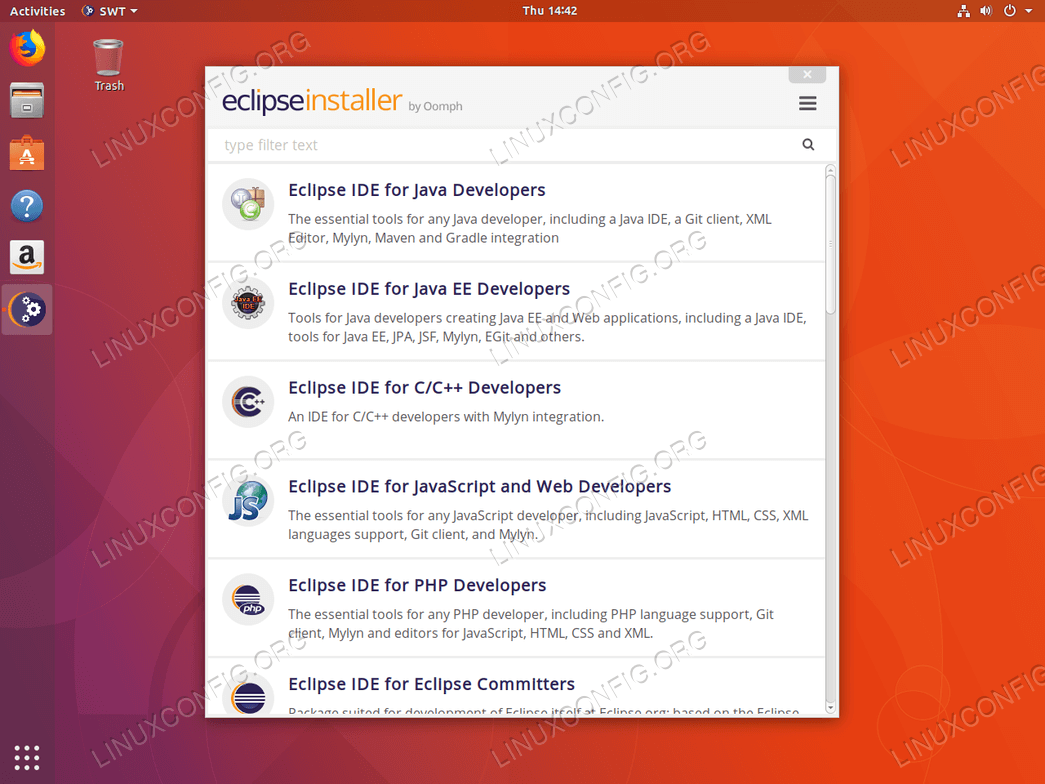
Eclipse IDE for Java Developers 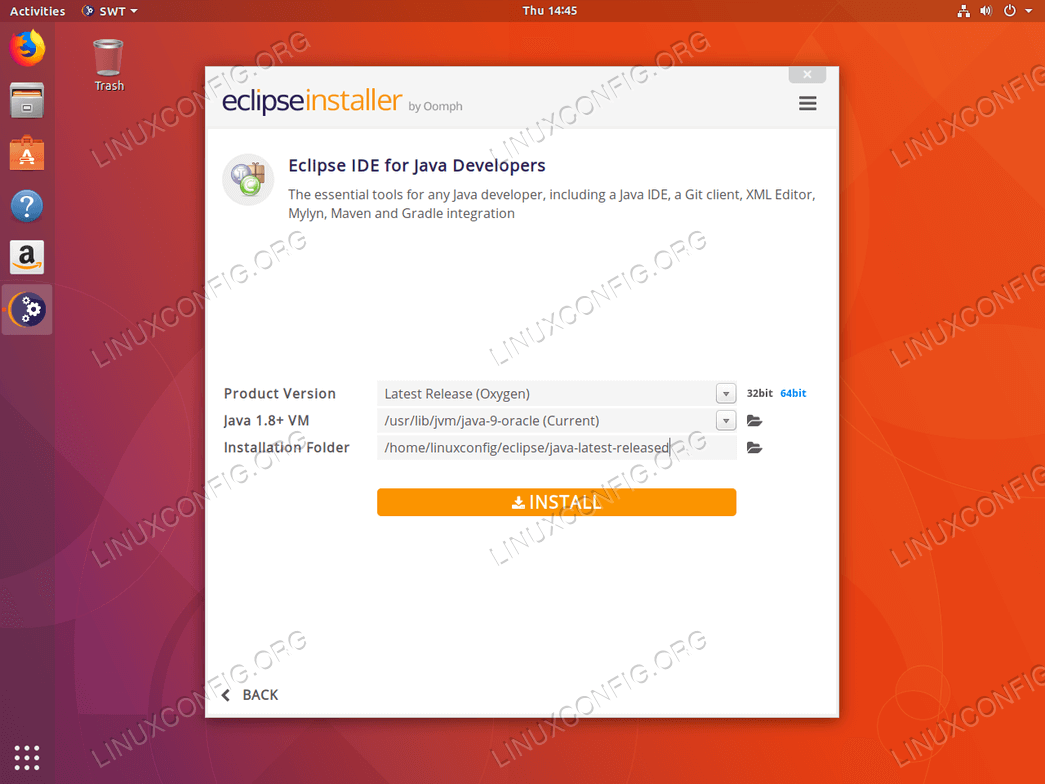
Installation Folder tai jätä se oletukseksi. Asennuskansiossa on kyseisen IDE:n eclipse suoritettava binääri. Kun olet valmis, paina INSTALL-painiketta.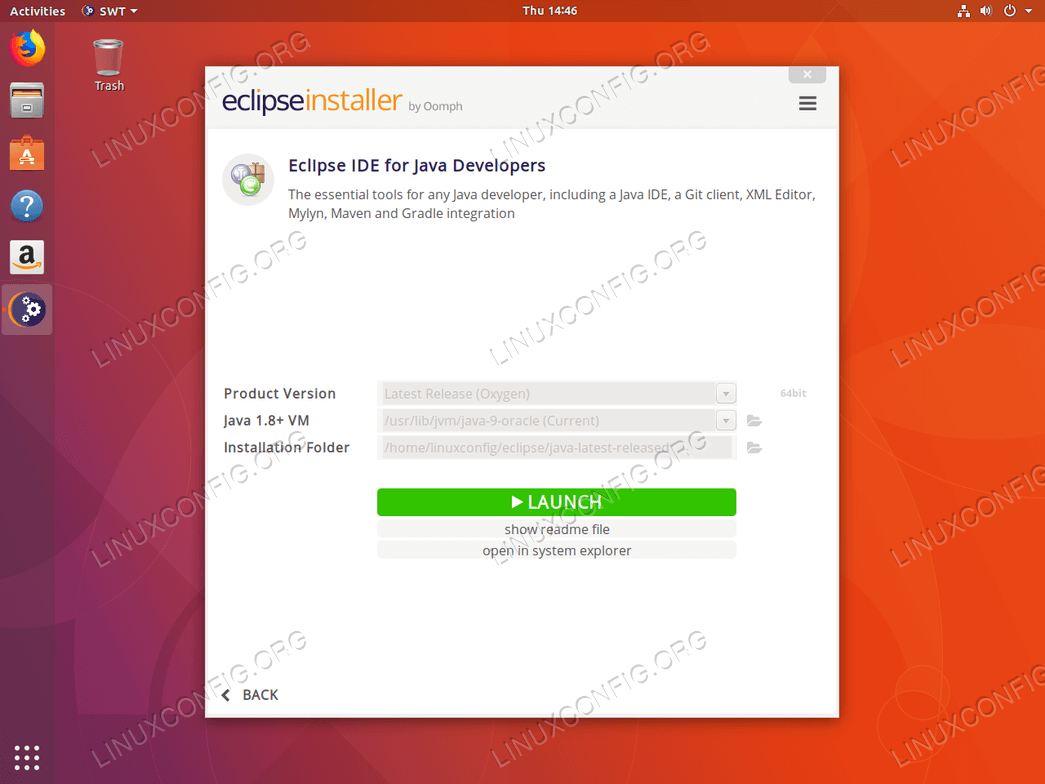
LAUNCH-painiketta.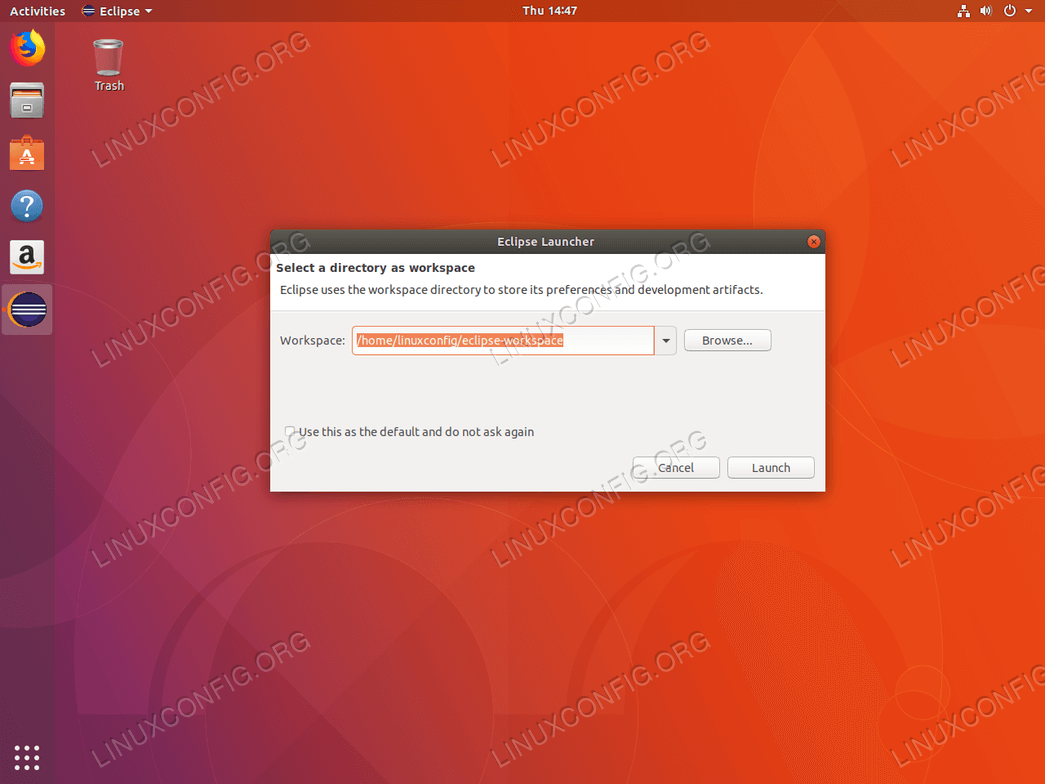
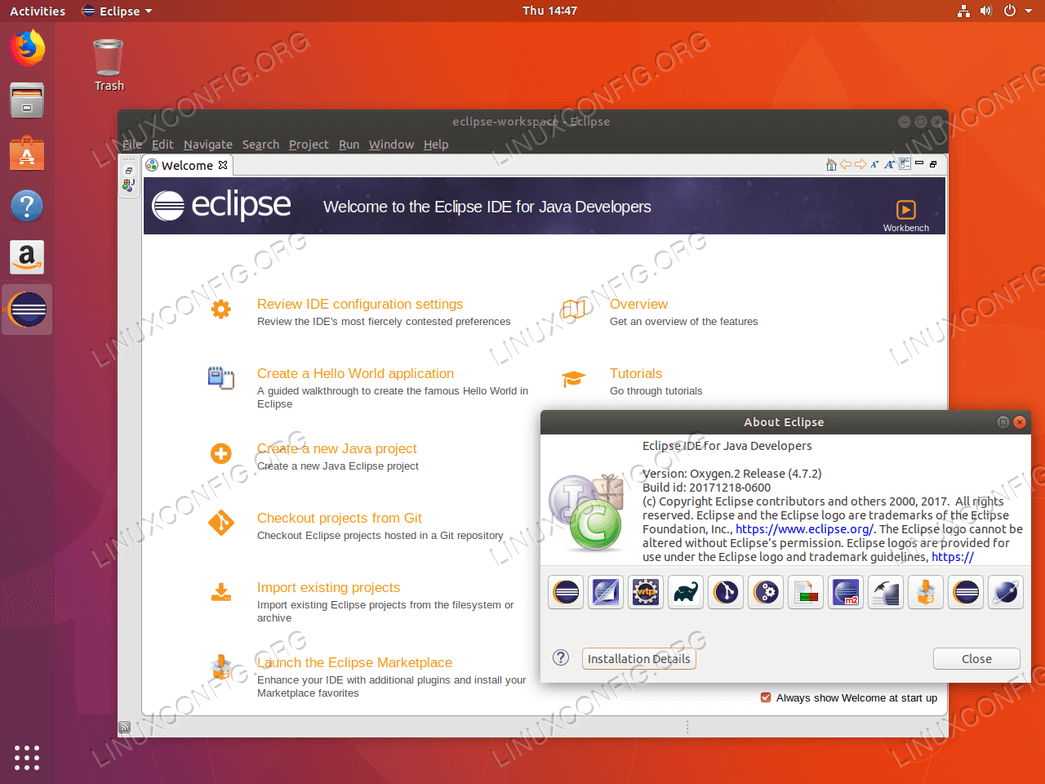
Huomaa, että jos sinun on asennettava jokin toinen IDE-maku, suorita Eclipse Oxygen -asennusohjelma yksinkertaisesti uudelleen ja valitse asennettavaksi toinen IDE.
Huomaa, että jokaisella asennetulla Eclipse IDE:llä on oma erillinen hakemisto ja eclipse suoritettava binääri. Käynnistääksesi esimerkiksi Eclipse IDE for Java Developers suoritat komennon:
$ ~/eclipse/java-latest-released/eclipse/eclipse
Kun taas käynnistääksesi Eclipse IDE for C/C++ Developers voit käyttää komentoa:
$ ~/eclipse/cpp-latest-released/eclipse/eclipse
ja niin edelleen. Vaihtoehtoisesti voit seurata opastustamme työpöydän pikakuvakkeen käynnistimen luomisesta Ubuntu 18.04:ssä.
Esimerkki Gnome-työpöydän pikakuvakkeesta Eclipse IDE for Java Developers löytyy alta. Varmista, että syötät riville 6 ja riville 9 kelvollisen täydellisen polun Eclipse IDE:n asennuskansioon: